Als je je smartphone verbindt met een bedrade printerof een cloud-compatibele printer, kunnen we gemakkelijk de papieren exemplaren van documenten afdrukken. Maar zo eenvoudig is het niet als je alleen een bedrade printer hebt, die je met je smartphone wilt verbinden. Hier leest u hoe u vanaf een Android-smartphone kunt afdrukken op een bedrade printer.
Handleiding voor afdrukken naar bedrade printer vanaf Android-smartphone
Er zijn hoofdzakelijk twee manieren om af te drukken met een bedrade printer vanaf uw Android-smartphone.
Afdrukken met OTG
U kunt de OTG-adapters (On-The-Go) gebruiken om af te drukken met uw smartphones.
- Krijg een OTG-adapter die overeenkomt met de USB-poort van uw smartphone. Uw apparaat moet compatibel zijn met OTG-adapters, anders wordt het moeilijk. Raadpleeg de handleiding van uw fabrikant of smartphonegegevens om te bevestigen of uw smartphone OTG ondersteunt.
- Verbind de micro-USB-poort naar de smartphoneen bevestig met de pUSB-kabel van de rinter.
- Download de printerstuurprogramma-app uit Google Play Store, uitgegeven door de desbetreffende fabrikant.
- Open de app en stel de printer in op je smartphone.
- Open elk document in een reader-app en tik op Afdrukken. Kies de printer uit de lijst die u via de OTG-adapter hebt aangesloten.
Afdrukken via Cloud Print
Google Cloud Print-service is momenteel beschikbaar voor elke Android-smartphone met Android 5.0 Lollipop en hoger. Dat kan snel stuur de bestanden naar de Google Cloudprinter ingeschakelde pc en print vanaf het aangesloten apparaat. U heb geen cloud-ready printer nodig voor het instellen en afdrukken via internet, d.w.z. u kunt elke printer gebruiken die compatibel is.
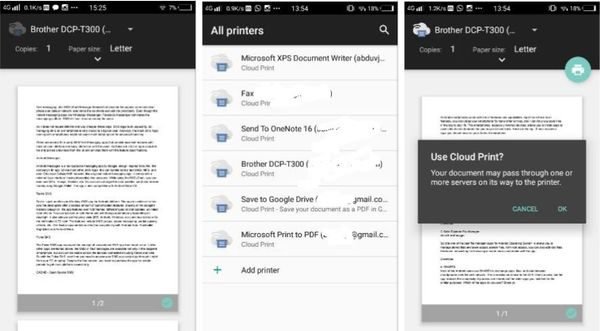
- Sluit uw printer aan op de pc en installeer eerst de benodigde stuurprogramma's.
- Open de Google Chrome-browser op de computer en log in met de Google-ID die wordt gebruikt op uw Android-smartphone. Voer vervolgens chrome: // devices in op de adresbalk.
- Het zal een lijst met printers die u op uw pc hebt aangesloten. Zoek onder de titel Mijn apparaten naar uw printer. Waarschijnlijk wordt het daar vermeld. Klik in de lijst op de knop "Beheren" in de buurt van de printer die u zojuist hebt aangesloten.
- Het zal u omleiden naar de dashboardpagina van Google Cloud Print. Het geeft ook de details van de printer weer en laat zien of uw apparaat compatibel is met Google Cloud Print.
- Open nu uw smartphone en open het documentbestand dat u wilt afdrukken.
- Tik op het ellips-pictogram in de rechterbovenhoek en tik op "Afdrukken". Als je Google Docs gebruikt, tik je op ellips> Delen en exporteren> Afdrukken.
- Selecteer het vervolgkeuzemenu in de bovenste balk. Mogelijk kunt u de printers zien waartoe u toegang heeft. Kies uw printer met het cloudprint-logo erop.
- Wanneer je op de printknop tikt, stuurt de smartphone het document automatisch naar de Cloud Print server.
- Van daaruit plant en verbindt de aangesloten printer de afdruktaken.
- Ten slotte kunt u ook de afdruktaken zien die elke printer heeft / had.
Opmerking: Als uw printer niet wordt vermeld, koppelt u de USB los en sluit u deze opnieuw aan. Installeer de stuurprogramma's ook correct handmatig. Hoewel dit niet mag gebeuren, lost dit hoogstwaarschijnlijk uw probleem op.
Als de printer offline is, blijft het document behoudenin de wachtrij en start het afdrukken zodra het apparaat online gaat. Dit zijn de meest populaire, beschikbare methoden die u efficiënt kunt gebruiken om af te drukken naar een bedrade printer vanaf een Android-smartphone. Bovendien werkt dit voor alle printers, nieuw of oud.











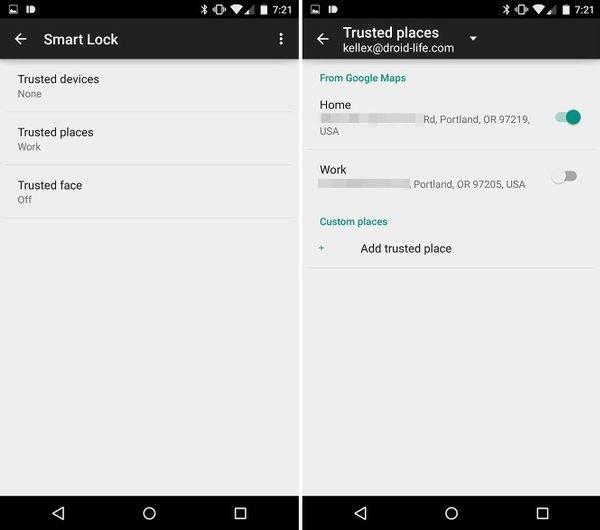

Opmerkingen